VPN คืออะไร ข้อดีและข้อเสียของ VPN เครือข่ายส่วนตัวเสมือน

VPN คืออะไร มีข้อดีข้อเสียอะไรบ้าง? มาพูดคุยกับ WebTech360 เกี่ยวกับนิยามของ VPN และวิธีนำโมเดลและระบบนี้ไปใช้ในการทำงาน
เนื่องจากการสนับสนุน Windows 10 จะสิ้นสุดลงในอีกไม่ถึงหนึ่งปี อาจถึงเวลาแล้วที่จะต้องย้ายไปใช้ Windows 11 แต่ก็ต้องเป็นไปตามเงื่อนไขของ Microsoft เอกสารสนับสนุน Windows 11 ฉบับใหม่ได้เปิดเผยว่าการเรียกใช้ระบบปฏิบัติการบนพีซีที่ไม่ตรงตามข้อกำหนดฮาร์ดแวร์ขั้นต่ำจะส่งผลให้มีลายน้ำปรากฏบนเดสก์ท็อปของคุณ
ลายน้ำของ Windows 11 จะเตือนคุณถึงพฤติกรรมที่ไม่เหมาะสม

คุณอาจคิดว่า Microsoft ไม่ทราบเกี่ยวกับการอัปเดตพีซีที่ไม่เข้ากันเป็น Windows 11 แต่ตามเอกสารสนับสนุนของ Microsoft ที่ได้รับการอัปเดตเมื่อไม่นานนี้ บริษัทกล่าวว่าทราบเกี่ยวกับการกระทำของคุณ Microsoft ไม่สามารถหยุดคุณจากการกระทำดังกล่าวได้ แต่พวกเขาสามารถใส่ลายน้ำบนเดสก์ท็อปของคุณ รวมถึงคำเตือนในการตั้งค่าได้
เนื้อหาในเอกสารสนับสนุนใหม่มีดังต่อไปนี้:
"เมื่อติดตั้ง Windows 11 บนอุปกรณ์ที่ไม่ตรงตามข้อกำหนดระบบขั้นต่ำ ลายน้ำจะถูกเพิ่มลงในเดสก์ท็อป Windows 11 นอกจากนี้ อาจมีการแสดงการแจ้งเตือนในการตั้งค่าเพื่อระบุว่าไม่ตรงตามข้อกำหนด"
ในกรณีที่ลายน้ำไม่ทำให้คุณตกใจ Microsoft ยังคงห้ามผู้ใช้ไม่ให้ติดตั้งระบบปฏิบัติการที่อัปเดตบนฮาร์ดแวร์ที่ไม่ได้รับการสนับสนุนโดยการเพิ่มข้อความปฏิเสธความรับผิดชอบ ข้อความปฏิเสธความรับผิดชอบระบุว่าความเสียหายใด ๆ ที่เกิดขึ้นกับพีซี"เนื่องจากการขาดความเข้ากันได้จะไม่ได้รับการคุ้มครองภายใต้การรับประกันของผู้ผลิต "
ข้อกำหนดขั้นต่ำสำหรับ Windows 11 คืออะไร?
ระบบปฏิบัติการ Windows 11 ต้องมีมาตรฐานฮาร์ดแวร์เฉพาะ เช่น คุณลักษณะความปลอดภัยสองอย่างที่เรียกว่า Secure Boot และ TPM 2.0 Microsoft แนะนำให้เรียกใช้แอป PC Health Checkเพื่อประเมิน "ความเหมาะสม" ของพีซีของคุณสำหรับ Windows 11
อย่างไรก็ตาม ยังมีแนวทางแก้ไขและเครื่องมือของบุคคลที่สามที่ช่วยให้คุณติดตั้ง Windows 11 บนอุปกรณ์ที่ไม่ได้รับการสนับสนุนแม้ว่า Microsoft จะไม่อนุมัติก็ตาม
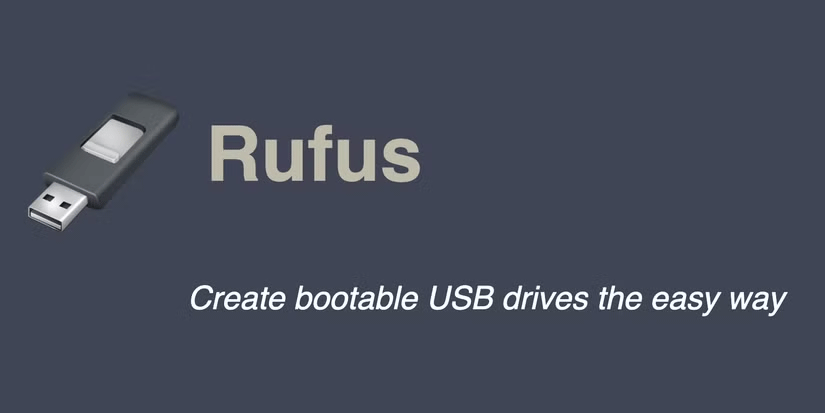
สามารถกลับไปเป็น Windows 10 ได้ไหม?
เอกสารสนับสนุนของ Microsoft ยังระบุด้วยว่า คุณสามารถคืนค่าการติดตั้ง Windows 10 ได้หากคุณทำการอัปเดต Windows 11 และประสบปัญหา ในความเป็นจริง บางคน “ลดระดับ” จาก Windows 11 มาเป็น Windows 10 เนื่องจากพวกเขาต้องการระบบปฏิบัติการรุ่นเก่ากว่า ในทั้งสองกรณี คุณจะพบตัวเลือกการกู้คืนนี้ได้ภายใต้การตั้งค่า > ระบบ > การกู้คืน จากนั้นคุณจะเห็น ปุ่ม ย้อนกลับ
คำเตือน : ตัวเลือกนี้จะใช้งานได้เพียง 10 วันหลังจากอัปเกรดเป็น Windows 11
แม้ว่าหลายคนจะมีความรู้สึกผสมปนเปกันเกี่ยวกับ Windows 11 แต่ก็หลีกเลี่ยงไม่ได้เมื่อพิจารณาว่าหลังจากเดือนตุลาคม 2025 คุณจะไม่สามารถรับการสนับสนุนสำหรับ Windows 10 ได้ น่าเสียดายที่ Microsoft จำกัดตัวเลือกของผู้ใช้โดยกำหนดให้ต้องอัปเกรดไม่เพียงแค่ซอฟต์แวร์เท่านั้น แต่ยังรวมถึงฮาร์ดแวร์ด้วย (ในหลายๆ กรณี)
ในกรณีที่คุณต้องการให้พีซีเครื่องเก่าของคุณทำงานได้อย่างราบรื่นไปอีกสักสองสามปี คุณอาจต้องการเพิ่มการสนับสนุน Windows 10 ด้วยการอัปเดตด้านความปลอดภัยที่ตามมาเพื่อให้มันยังใช้งานได้แม้ว่า Microsoft จะหยุดสนับสนุนอย่างเป็นทางการแล้วก็ตาม
VPN คืออะไร มีข้อดีข้อเสียอะไรบ้าง? มาพูดคุยกับ WebTech360 เกี่ยวกับนิยามของ VPN และวิธีนำโมเดลและระบบนี้ไปใช้ในการทำงาน
Windows Security ไม่ได้แค่ป้องกันไวรัสพื้นฐานเท่านั้น แต่ยังป้องกันฟิชชิ่ง บล็อกแรนซัมแวร์ และป้องกันไม่ให้แอปอันตรายทำงาน อย่างไรก็ตาม ฟีเจอร์เหล่านี้ตรวจจับได้ยาก เพราะซ่อนอยู่หลังเมนูหลายชั้น
เมื่อคุณเรียนรู้และลองใช้ด้วยตัวเองแล้ว คุณจะพบว่าการเข้ารหัสนั้นใช้งานง่ายอย่างเหลือเชื่อ และใช้งานได้จริงอย่างเหลือเชื่อสำหรับชีวิตประจำวัน
ในบทความต่อไปนี้ เราจะนำเสนอขั้นตอนพื้นฐานในการกู้คืนข้อมูลที่ถูกลบใน Windows 7 ด้วยเครื่องมือสนับสนุน Recuva Portable คุณสามารถบันทึกข้อมูลลงใน USB ใดๆ ก็ได้ที่สะดวก และใช้งานได้ทุกเมื่อที่ต้องการ เครื่องมือนี้กะทัดรัด ใช้งานง่าย และมีคุณสมบัติเด่นดังต่อไปนี้:
CCleaner สแกนไฟล์ซ้ำในเวลาเพียงไม่กี่นาที จากนั้นให้คุณตัดสินใจว่าไฟล์ใดปลอดภัยที่จะลบ
การย้ายโฟลเดอร์ดาวน์โหลดจากไดรฟ์ C ไปยังไดรฟ์อื่นบน Windows 11 จะช่วยให้คุณลดความจุของไดรฟ์ C และจะช่วยให้คอมพิวเตอร์ของคุณทำงานได้ราบรื่นยิ่งขึ้น
นี่เป็นวิธีเสริมความแข็งแกร่งและปรับแต่งระบบของคุณเพื่อให้การอัปเดตเกิดขึ้นตามกำหนดการของคุณเอง ไม่ใช่ของ Microsoft
Windows File Explorer มีตัวเลือกมากมายให้คุณเปลี่ยนวิธีดูไฟล์ สิ่งที่คุณอาจไม่รู้ก็คือตัวเลือกสำคัญอย่างหนึ่งถูกปิดใช้งานไว้ตามค่าเริ่มต้น แม้ว่าจะมีความสำคัญอย่างยิ่งต่อความปลอดภัยของระบบของคุณก็ตาม
ด้วยเครื่องมือที่เหมาะสม คุณสามารถสแกนระบบของคุณและลบสปายแวร์ แอดแวร์ และโปรแกรมอันตรายอื่นๆ ที่อาจแฝงอยู่ในระบบของคุณได้
ด้านล่างนี้เป็นรายการซอฟต์แวร์ที่แนะนำเมื่อติดตั้งคอมพิวเตอร์ใหม่ เพื่อให้คุณสามารถเลือกแอปพลิเคชันที่จำเป็นและดีที่สุดบนคอมพิวเตอร์ของคุณได้!
การพกพาระบบปฏิบัติการทั้งหมดไว้ในแฟลชไดรฟ์อาจมีประโยชน์มาก โดยเฉพาะอย่างยิ่งหากคุณไม่มีแล็ปท็อป แต่อย่าคิดว่าฟีเจอร์นี้จำกัดอยู่แค่ระบบปฏิบัติการ Linux เท่านั้น ถึงเวลาลองโคลนการติดตั้ง Windows ของคุณแล้ว
การปิดบริการเหล่านี้บางอย่างอาจช่วยให้คุณประหยัดพลังงานแบตเตอรี่ได้มากโดยไม่กระทบต่อการใช้งานประจำวันของคุณ
Ctrl + Z เป็นปุ่มผสมที่นิยมใช้กันมากใน Windows โดย Ctrl + Z ช่วยให้คุณสามารถเลิกทำการกระทำในทุกส่วนของ Windows ได้
URL แบบย่อนั้นสะดวกในการล้างลิงก์ยาวๆ แต่ก็ซ่อนปลายทางที่แท้จริงไว้ด้วย หากคุณต้องการหลีกเลี่ยงมัลแวร์หรือฟิชชิ่ง การคลิกลิงก์นั้นโดยไม่ระวังไม่ใช่ทางเลือกที่ฉลาดนัก
หลังจากรอคอยมาอย่างยาวนาน ในที่สุดการอัปเดตหลักครั้งแรกของ Windows 11 ก็ได้เปิดตัวอย่างเป็นทางการแล้ว













